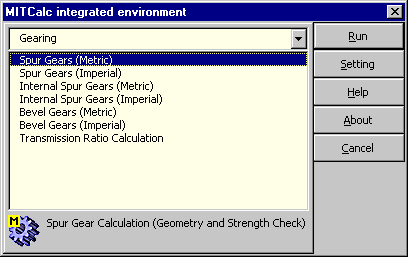
综合界面可以用于各计算的开始和设置全局计算参数.
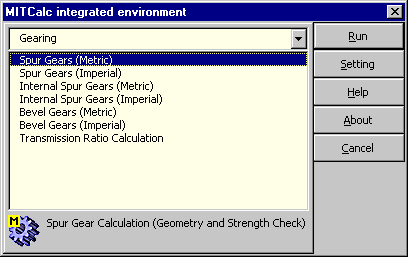
如果你想使用综合界面,MITCalc.xla的插件必须首先被安装于MS Excel环境中.点击WINDOWS开始菜单中的 "MITCalc Add-In Installation"开始安装 . 可以通过以下方式开启综合界面:
在弹出菜单中选择适当的计算组.计算表的窗口显示在弹出菜单的下方.双击文件名可以开启选择的计算或选择计算同时按"开始"按钮 .
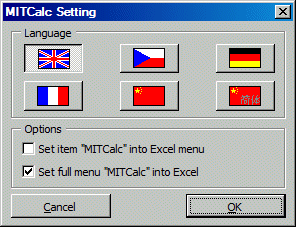
设置全局语言
在对话框中选择各自的按钮可以设置语言.按"确定"按钮开始综合界面的翻译.同时全局属性和其他的计算同时被开启翻译 .
在Excel菜单中添加/删除MITCalc项目
确定第一各对话框决定了在Excel菜单中设置"MITCalc" 指令.如果确认对话框是启动的,点击"确认"按钮增加"MITCalc"指令到Excel "工具" 弹出菜单中. 综合界面可以通过该指令打开.为了移除"MITCalc"指令,确认框必须为无效.
添加/删除完整的 MITCalc程序到 Excel中.
通过设置第二个确认框 "MITCalc" 下拉菜单能被加载到EXCEL的主菜单中,这个菜单可以直接开启所有计算 .如果你想移除"MITCalc" 下拉菜单,确认框必须被关闭.
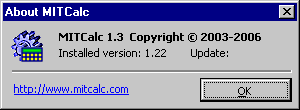
点击 "关于程序" 按钮打开程序当前版本信息对话框或上一次安装的更新文件包版本. 点击 "www.mitcalc.com" 链接 MITCalc主页.